
Microsoft 365 ist eine leistungsstarke Suite von Tools. Sie hilft, die Produktivität und Zusammenarbeit zu verbessern. Dies gilt insbesondere für kleine und mittlere Unternehmen (KMU). Aber um das Beste aus Microsoft 365 herauszuholen, ist es wichtig, die Einstellungen zu optimieren. Andernfalls nutzen Sie möglicherweise nur einen Bruchteil der Ihnen zur Verfügung stehenden Leistung.
Sind Sie bereit, mehr aus Ihrem M365 Business-Abonnement herauszuholen? Dieser Blogbeitrag führt Sie durch die wichtigsten Einstellungen, mit denen Sie Microsoft 365 optimal nutzen können.
1. Optimieren Sie Ihre E-Mails mit Outlook-Funktionen
Fokussierter Posteingang einrichten
Der fokussierte Posteingang hilft Ihnen, Ihre E-Mails effizienter zu verwalten. Er trennt wichtige E-Mails von den übrigen. Um sie zu aktivieren, gehen Sie in Outlook auf die Registerkarte Ansicht und wählen Sie Fokussierten Posteingang anzeigen. Oder gehen Sie in New Outlook auf Ansicht > Ansichtseinstellungen. Diese Einstellung stellt sicher, dass Sie die wichtigsten Nachrichten zuerst sehen.
Anpassen von E-Mail-Signaturen
Eine professionelle E-Mail-Signatur kann Ihre Marke aufwerten. Erstellen Sie Signaturen für neue E-Mails und Antworten. Fügen Sie Ihren Namen, Ihre Position, Ihr Unternehmen und Ihre Kontaktinformationen ein. Sehen Sie hier, wie Sie Outlook-Signaturen einrichten.
Organisieren Sie mit Regeln
E-Mail-Regeln helfen, die Organisation zu automatisieren. Sie können Sie auch vom Chaos im Posteingang befreien. Erstellen Sie Regeln, um E-Mails in bestimmte Ordner zu verschieben oder sie als gelesen zu markieren. Dies reduziert das Durcheinander und sorgt für Ordnung in Ihrem Posteingang.
2. Verbessern Sie die Zusammenarbeit mit Teams
Kanäle einrichten
Kanäle in Teams organisieren Diskussionen nach Thema oder Projekt. Erstellen Sie Kanäle für verschiedene Teams oder Projekte. Benennen Sie den Kanal und legen Sie die Datenschutzstufe fest. Auf diese Weise bleiben die Unterhaltungen konzentriert und organisiert. Außerdem können Sie so leichter nach bestimmten Nachrichten suchen.
Verwalten Sie Benachrichtigungen
Benachrichtigungen halten Sie auf dem Laufenden, können aber auch überwältigend sein. Passen Sie sie an, indem Sie zu Einstellungen > Benachrichtigungen gehen. Wählen Sie, über welche Aktivitäten Sie benachrichtigt werden möchten. Auf diese Weise bleiben Sie ohne unnötige Unterbrechungen auf dem Laufenden.
Verwenden Sie Registerkarten für den schnellen Zugriff auf Team-Ressourcen
Tabs in Teams ermöglichen einen schnellen Zugriff auf wichtige Dateien und Apps. Sie müssen nicht mehr ständig Dokumente per E-Mail an Teammitglieder schicken, die sie nicht finden können. Fügen Sie Registerkarten für häufig verwendete Dokumente, Websites oder Apps hinzu. Klicken Sie auf das Plus-Symbol oben in einem Kanal und wählen Sie die Art der Registerkarte, die Sie hinzufügen möchten. Das strafft Arbeitsabläufe und verbessert die Produktivität.
3. Sichern Sie Ihre Daten
Aktivieren Sie die Multi-Faktor-Authentifizierung (MFA)
MFA fügt Ihrem Konto eine wichtige Sicherheitsebene hinzu. Sie schützt vor unberechtigtem Zugriff. Insbesondere im Falle eines gefährdeten Passworts. Lesen Sie diesen Hilfeartikel, um M365 MFA einzurichten.
Einrichten von Richtlinien zur Verhinderung von Datenverlusten (DLP)
DLP-Richtlinien tragen dazu bei, Datenschutzverletzungen zu verhindern. Erstellen Sie Richtlinien, um sensible Informationen zu identifizieren und zu schützen. Dies gewährleistet die Einhaltung von Datenschutzbestimmungen. Auf der Microsoft Purview Hilfeseite erfahren Sie, wie das geht.
Verwalten Sie die Sicherheit mobiler Geräte
Stellen Sie sicher, dass mobile Geräte, die auf Microsoft 365 zugreifen, sicher sind. Dies können Sie durch ein Upgrade auf Microsoft 365 Business Premium erreichen. Es enthält Intune, einen leistungsstarken Endpunkt-Gerätemanager. Damit können Sie verschiedene Sicherheitsprotokolle für Geräte einrichten, die auf Ihre Daten zugreifen.
4. SharePoint anpassen
Organisieren mit Dokumentenbibliotheken
Dokumentbibliotheken in SharePoint helfen bei der Organisation und Verwaltung von Dateien. Erstellen Sie Bibliotheken für verschiedene Abteilungen oder Projekte. Dies verbessert die Dateiverwaltung und die Zugänglichkeit. Erfahren Sie, wie SharePoint mit Teams und OneDrive integriert wird.
Berechtigungen festlegen
Steuern Sie den Zugriff auf Ihre SharePoint-Website mit Berechtigungen. Weisen Sie Berechtigungen auf der Grundlage von Rollen und Verantwortlichkeiten zu. So stellen Sie sicher, dass nur autorisierte Benutzer auf sensible Informationen zugreifen können.
Verwenden Sie Site Templates
Site Templates in SharePoint eignen sich hervorragend für die gemeinsame Nutzung von Informationen. Sie können themenbezogene Mini-Websites entweder innerhalb oder außerhalb Ihres Unternehmens einrichten. Verwenden Sie Vorlagen für gängige Website-Typen, wie Team- oder Projekt-Websites.
Maximieren Sie Ihre Produktivität mit OneDrive
Dateien für den Offline-Zugriff synchronisieren
OneDrive ermöglicht es Ihnen, Dateien für den Offline-Zugriff zu synchronisieren. Gehen Sie zu OneDrive und wählen Sie die zu synchronisierenden Dateien oder Ordner aus. So ist sichergestellt, dass Sie auch ohne Internetverbindung auf wichtige Dateien zugreifen können.
Versionshistorie verwenden
Der Versionsverlauf in OneDrive ermöglicht es Ihnen, frühere Versionen von Dateien wiederherzustellen. Dies ist wichtig für die Geschäftskontinuität und die Wiederherstellung von Ransomware. Sie können bei Bedarf ältere Versionen anzeigen und wiederherstellen. Dies hilft bei der Wiederherstellung nach versehentlichen Änderungen oder Löschungen.
Sichere Freigabe von Dateien
Teilen Sie Dateien sicher mit OneDrive. Wählen Sie eine Datei aus, klicken Sie auf Freigeben und wählen Sie die Freigabeoptionen. Legen Sie Berechtigungen und Verfallsdaten für freigegebene Links fest. So stellen Sie sicher, dass nur die vorgesehenen Empfänger auf die freigegebenen Dateien zugreifen können.
6. Nutzen Sie erweiterte Funktionen
Verwenden Sie Power Automate für die Workflow-Automatisierung
Power Automate hilft Ihnen, sich wiederholende Aufgaben zu automatisieren. Rufen Sie die Power Automate Website auf und erstellen Sie Abläufe für gängige Arbeitsabläufe. Verwenden Sie Vorlagen oder erstellen Sie eigene Abläufe. Das spart Zeit und reduziert die manuelle Arbeit.
Analysieren Sie Daten mit Power BI
Power BI bietet leistungsstarke Tools zur Datenanalyse und -visualisierung. Verbinden Sie Power BI mit Ihren Microsoft 365-Datenquellen. Erstellen Sie interaktive Berichte und Dashboards. Dies hilft Ihnen, Einblicke zu gewinnen und fundierte Entscheidungen zu treffen.
Copilot für Microsoft 365 hinzufügen
Copilot ist die generative KI-Engine von Microsoft. Sie kann die Zeit, die Sie für alle Arten von Aufgaben benötigen, drastisch reduzieren. Erstellen Sie zum Beispiel eine PowerPoint-Präsentation anhand einer Eingabeaufforderung. Oder lassen Sie Copilot Aufgaben auf der Grundlage eines Teams-Meetings generieren. Erfahren Sie hier mehr über Copilot.
Wenden Sie sich an einen Experten für M365-Optimierung & Support
Mit diesen wichtigen Einstellungen können Sie Ihr Microsoft 365-Erlebnis maximieren. Dies kann zu einer verbesserten Sicherheit, Effizienz und Zusammenarbeit führen.
Möchten Sie eine genauere Untersuchung dieser Einstellungen und ihrer Verwendung? Wenden Sie sich an unser Microsoft 365-Team. Wir helfen Ihnen gerne dabei, Ihre Tools zu optimieren und zu verwalten und alle Vorteile zu nutzen.
Sprechen Sie noch heute mit uns und lassen Sie uns darüber reden, wie Sie M365 besser nutzen können.

Gründer und Inhaber der hagel IT-Services GmbH. Technikfan mit Leidenschaft – stets auf der Suche nach neuen Möglichkeiten zur Verbesserung.
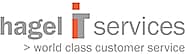


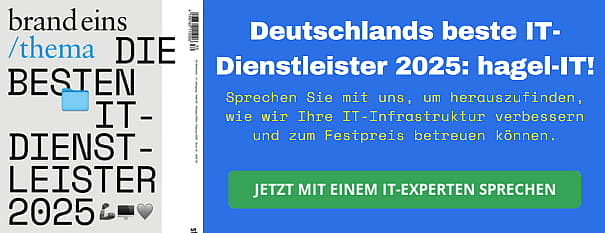



Kommentarbereich geschlossen.